USB OPEL CROSSLAND X 2018 Priručnik za Infotainment (in Croatian)
[x] Cancel search | Manufacturer: OPEL, Model Year: 2018, Model line: CROSSLAND X, Model: OPEL CROSSLAND X 2018Pages: 133, PDF Size: 2.66 MB
Page 9 of 133
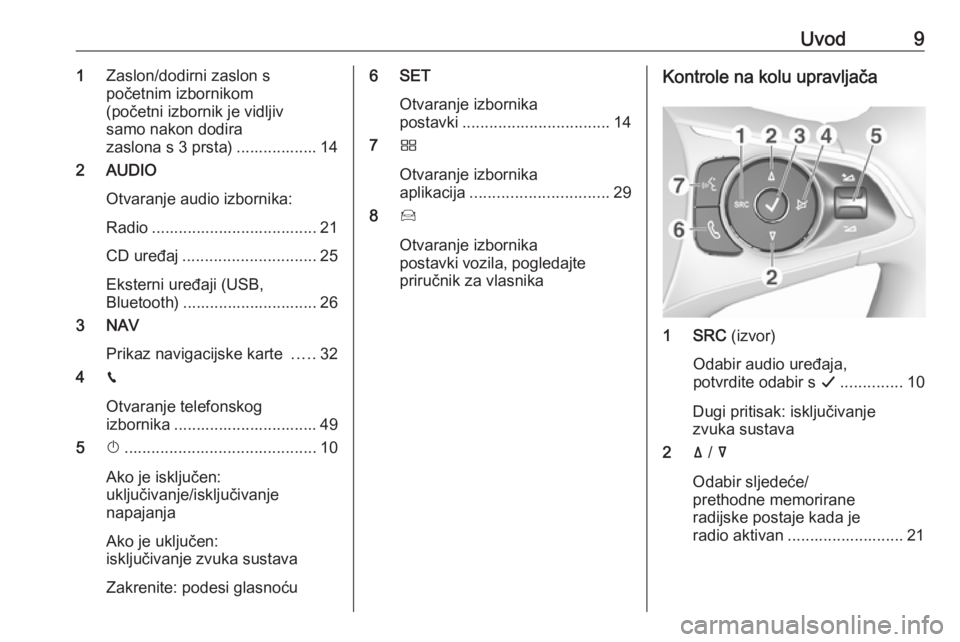
Uvod91Zaslon/dodirni zaslon s
početnim izbornikom
(početni izbornik je vidljiv
samo nakon dodira
zaslona s 3 prsta) .................. 14
2 AUDIO
Otvaranje audio izbornika:
Radio ..................................... 21
CD uređaj .............................. 25
Eksterni uređaji (USB,
Bluetooth) .............................. 26
3 NAV
Prikaz navigacijske karte .....32
4 v
Otvaranje telefonskog
izbornika ................................ 49
5 X........................................... 10
Ako je isključen:
uključivanje/isključivanje
napajanja
Ako je uključen:
isključivanje zvuka sustava
Zakrenite: podesi glasnoću6 SET Otvaranje izbornika
postavki ................................. 14
7 Ì
Otvaranje izbornika
aplikacija ............................... 29
8 Í
Otvaranje izbornika
postavki vozila, pogledajte priručnik za vlasnikaKontrole na kolu upravljača
1 SRC (izvor)
Odabir audio uređaja,
potvrdite odabir s G.............. 10
Dugi pritisak: isključivanje
zvuka sustava
2 ä / å
Odabir sljedeće/
prethodne memorirane
radijske postaje kada je
radio aktivan .......................... 21
Page 10 of 133
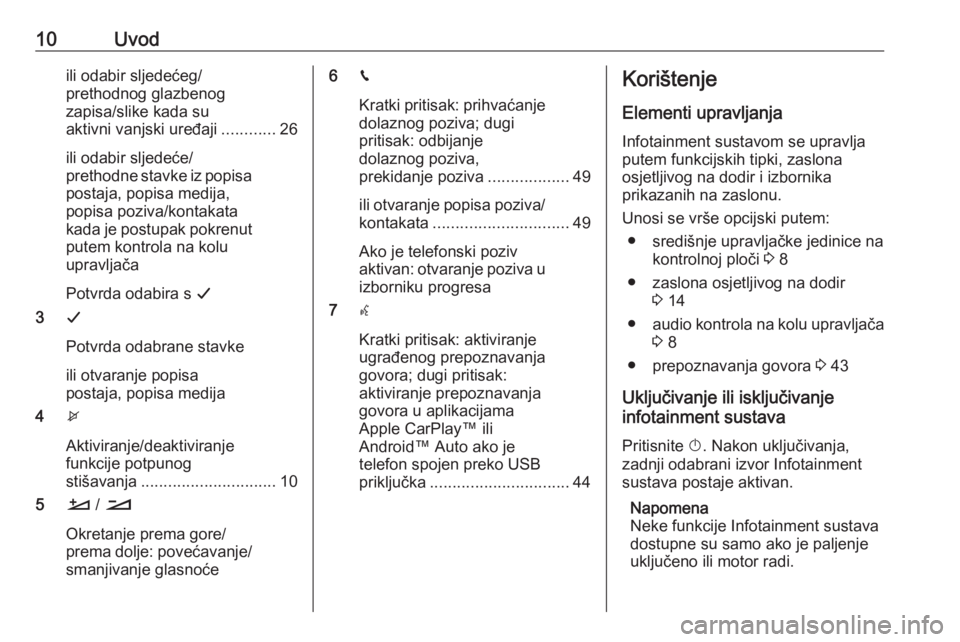
10Uvodili odabir sljedećeg/
prethodnog glazbenog
zapisa/slike kada su
aktivni vanjski uređaji ............26
ili odabir sljedeće/
prethodne stavke iz popisa postaja, popisa medija,
popisa poziva/kontakata
kada je postupak pokrenut putem kontrola na kolu
upravljača
Potvrda odabira s G
3 G
Potvrda odabrane stavke
ili otvaranje popisa
postaja, popisa medija
4 x
Aktiviranje/deaktiviranje
funkcije potpunog
stišavanja .............................. 10
5 À / Á
Okretanje prema gore/
prema dolje: povećavanje/
smanjivanje glasnoće6 v
Kratki pritisak: prihvaćanje dolaznog poziva; dugi
pritisak: odbijanje
dolaznog poziva,
prekidanje poziva ..................49
ili otvaranje popisa poziva/
kontakata .............................. 49
Ako je telefonski poziv
aktivan: otvaranje poziva u izborniku progresa
7 w
Kratki pritisak: aktiviranje
ugrađenog prepoznavanja
govora; dugi pritisak:
aktiviranje prepoznavanja
govora u aplikacijama
Apple CarPlay™ ili
Android™ Auto ako je
telefon spojen preko USB
priključka ............................... 44Korištenje
Elementi upravljanja Infotainment sustavom se upravlja
putem funkcijskih tipki, zaslona
osjetljivog na dodir i izbornika
prikazanih na zaslonu.
Unosi se vrše opcijski putem: ● središnje upravljačke jedinice na kontrolnoj ploči 3 8
● zaslona osjetljivog na dodir 3 14
● audio kontrola na kolu upravljača
3 8
● prepoznavanja govora 3 43
Uključivanje ili isključivanje
infotainment sustava
Pritisnite X. Nakon uključivanja,
zadnji odabrani izvor Infotainment
sustava postaje aktivan.
Napomena
Neke funkcije Infotainment sustava
dostupne su samo ako je paljenje
uključeno ili motor radi.
Page 11 of 133
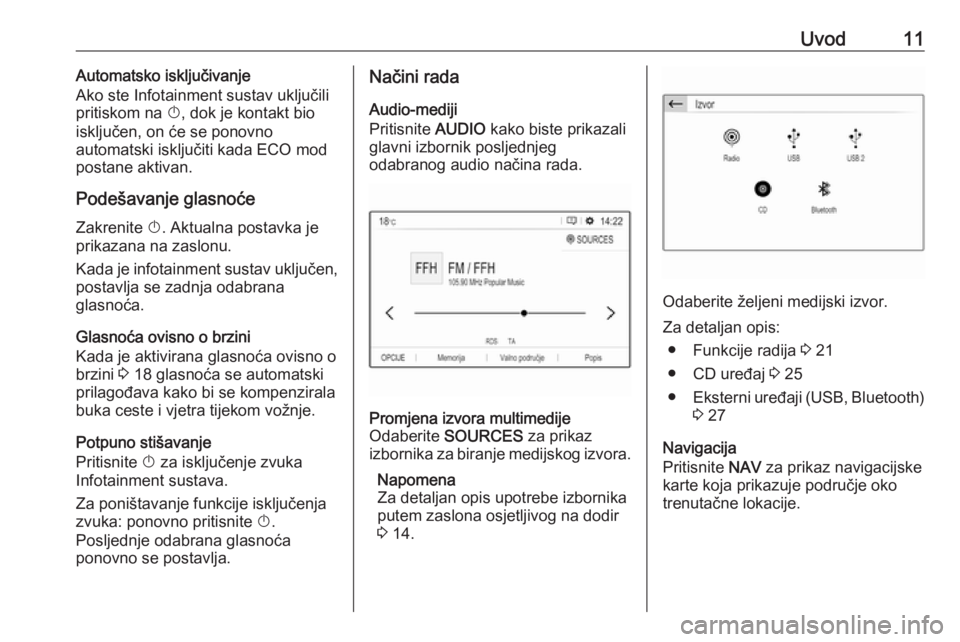
Uvod11Automatsko isključivanje
Ako ste Infotainment sustav uključili
pritiskom na X, dok je kontakt bio
isključen, on će se ponovno
automatski isključiti kada ECO mod postane aktivan.
Podešavanje glasnoće
Zakrenite X. Aktualna postavka je
prikazana na zaslonu.
Kada je infotainment sustav uključen, postavlja se zadnja odabrana
glasnoća.
Glasnoća ovisno o brzini
Kada je aktivirana glasnoća ovisno o
brzini 3 18 glasnoća se automatski
prilagođava kako bi se kompenzirala buka ceste i vjetra tijekom vožnje.
Potpuno stišavanje
Pritisnite X za isključenje zvuka
Infotainment sustava.
Za poništavanje funkcije isključenja
zvuka: ponovno pritisnite X.
Posljednje odabrana glasnoća ponovno se postavlja.Načini rada
Audio-mediji
Pritisnite AUDIO kako biste prikazali
glavni izbornik posljednjeg
odabranog audio načina rada.Promjena izvora multimedije
Odaberite SOURCES za prikaz
izbornika za biranje medijskog izvora.
Napomena
Za detaljan opis upotrebe izbornika
putem zaslona osjetljivog na dodir
3 14.
Odaberite željeni medijski izvor.
Za detaljan opis: ● Funkcije radija 3 21
● CD uređaj 3 25
● Eksterni uređaji (USB, Bluetooth)
3 27
Navigacija
Pritisnite NAV za prikaz navigacijske
karte koja prikazuje područje oko
trenutačne lokacije.
Page 20 of 133
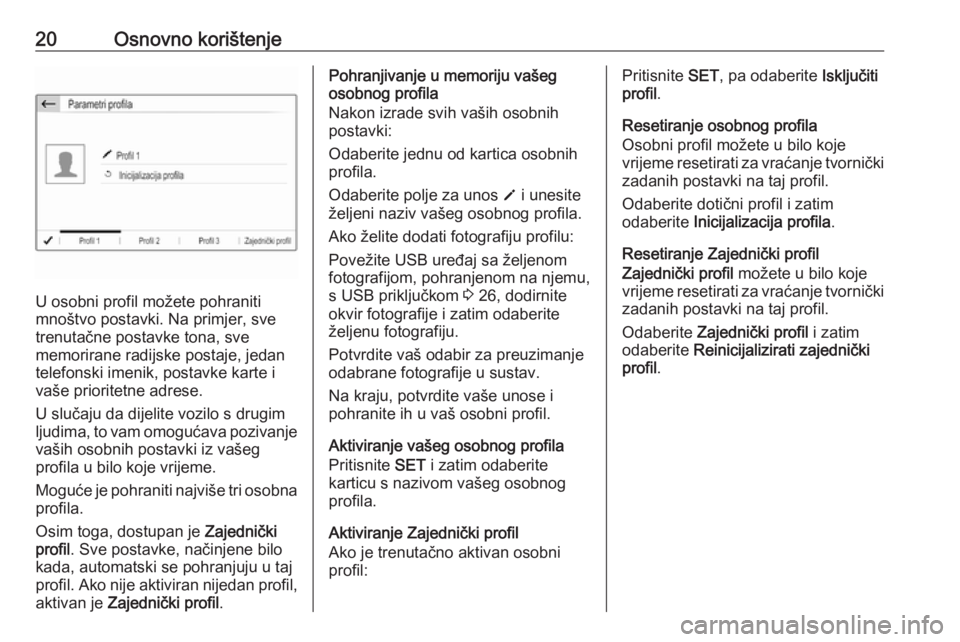
20Osnovno korištenje
U osobni profil možete pohraniti
mnoštvo postavki. Na primjer, sve
trenutačne postavke tona, sve
memorirane radijske postaje, jedan
telefonski imenik, postavke karte i
vaše prioritetne adrese.
U slučaju da dijelite vozilo s drugim
ljudima, to vam omogućava pozivanje
vaših osobnih postavki iz vašeg
profila u bilo koje vrijeme.
Moguće je pohraniti najviše tri osobna profila.
Osim toga, dostupan je Zajednički
profil . Sve postavke, načinjene bilo
kada, automatski se pohranjuju u taj
profil. Ako nije aktiviran nijedan profil,
aktivan je Zajednički profil .
Pohranjivanje u memoriju vašeg
osobnog profila
Nakon izrade svih vaših osobnih
postavki:
Odaberite jednu od kartica osobnih
profila.
Odaberite polje za unos o i unesite
željeni naziv vašeg osobnog profila.
Ako želite dodati fotografiju profilu:
Povežite USB uređaj sa željenom
fotografijom, pohranjenom na njemu,
s USB priključkom 3 26, dodirnite
okvir fotografije i zatim odaberite
željenu fotografiju.
Potvrdite vaš odabir za preuzimanje
odabrane fotografije u sustav.
Na kraju, potvrdite vaše unose i
pohranite ih u vaš osobni profil.
Aktiviranje vašeg osobnog profila Pritisnite SET i zatim odaberite
karticu s nazivom vašeg osobnog
profila.
Aktiviranje Zajednički profil
Ako je trenutačno aktivan osobni
profil:Pritisnite SET, pa odaberite Isključiti
profil .
Resetiranje osobnog profila
Osobni profil možete u bilo koje
vrijeme resetirati za vraćanje tvornički zadanih postavki na taj profil.
Odaberite dotični profil i zatim
odaberite Inicijalizacija profila .
Resetiranje Zajednički profil
Zajednički profil možete u bilo koje
vrijeme resetirati za vraćanje tvornički
zadanih postavki na taj profil.
Odaberite Zajednički profil i zatim
odaberite Reinicijalizirati zajednički
profil .
Page 26 of 133

26Eksterni uređajiEksterni uređajiOpće informacije..........................26
Reprodukcija zvuka .....................27
Prikaz slika ................................... 28
Korištenje aplikacija pametnog
telefona ........................................ 29Opće informacije
Dva USB priključka za priključivanje
vanjskih uređaja nalazi se u središnjoj konzoli.Oprez
Za zaštitu sustava, ne koristiteUSB čvorište.
Napomena
USB priključke uvijek morate
održavati čistima i suhima.
USB priključci
Na svaki USB priključak možete
priključiti MP3 uređaj, USB uređaj, SD karticu (putem USB konektora/
adaptera) ili pametni telefon.
Infotainment sustav može
reproducirati zvučne datoteke ili
prikazivati slikovne datoteke
sadržane na USB uređajima za
pohranu.
Ako su povezani s USB ulazom,
razne funkcije gore navedenih
uređaja mogu se regulirati putem
komandi i izbornika sustava
Infotainment.
Napomena
Infotainment sustav ne podržava
sve pomoćne uređaje.
Napomena
Ako su raspoloživa dva USB
priključka: Za korištenje funkcije
projekcije telefona 3 29
Infotainment sustava, trebate
priključiti vaš pametni telefon na
USB priključak označen s Ç.
Page 27 of 133
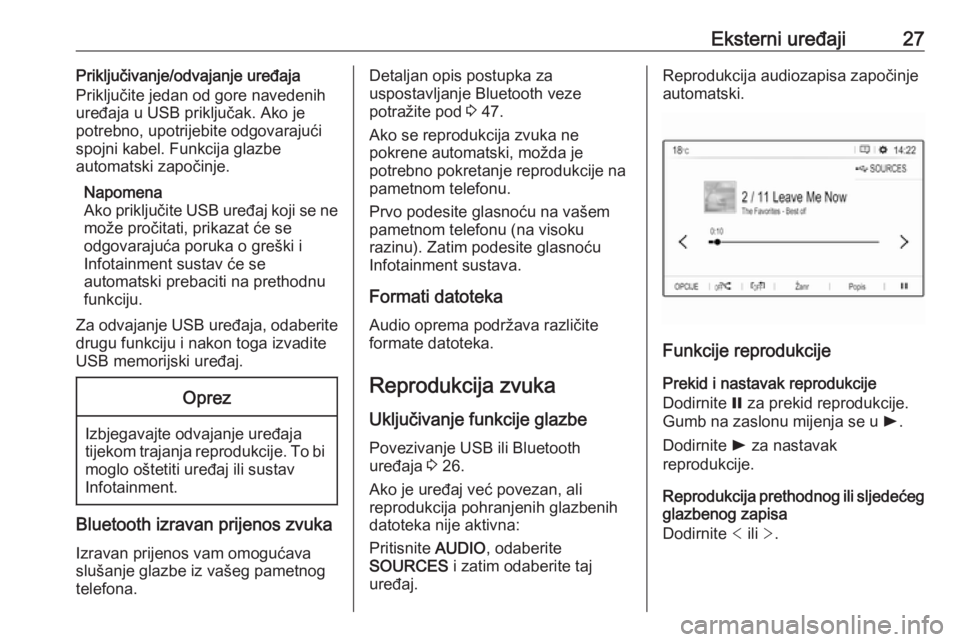
Eksterni uređaji27Priključivanje/odvajanje uređaja
Priključite jedan od gore navedenih
uređaja u USB priključak. Ako je
potrebno, upotrijebite odgovarajući
spojni kabel. Funkcija glazbe
automatski započinje.
Napomena
Ako priključite USB uređaj koji se ne
može pročitati, prikazat će se
odgovarajuća poruka o greški i
Infotainment sustav će se
automatski prebaciti na prethodnu
funkciju.
Za odvajanje USB uređaja, odaberite
drugu funkciju i nakon toga izvadite
USB memorijski uređaj.Oprez
Izbjegavajte odvajanje uređaja tijekom trajanja reprodukcije. To bi moglo oštetiti uređaj ili sustav
Infotainment.
Bluetooth izravan prijenos zvuka
Izravan prijenos vam omogućava
slušanje glazbe iz vašeg pametnog
telefona.
Detaljan opis postupka za
uspostavljanje Bluetooth veze
potražite pod 3 47.
Ako se reprodukcija zvuka ne
pokrene automatski, možda je
potrebno pokretanje reprodukcije na pametnom telefonu.
Prvo podesite glasnoću na vašem
pametnom telefonu (na visoku
razinu). Zatim podesite glasnoću
Infotainment sustava.
Formati datoteka Audio oprema podržava različite
formate datoteka.
Reprodukcija zvuka
Uključivanje funkcije glazbe Povezivanje USB ili Bluetooth
uređaja 3 26.
Ako je uređaj već povezan, ali
reprodukcija pohranjenih glazbenih
datoteka nije aktivna:
Pritisnite AUDIO, odaberite
SOURCES i zatim odaberite taj
uređaj.Reprodukcija audiozapisa započinje automatski.
Funkcije reprodukcije
Prekid i nastavak reprodukcije
Dodirnite = za prekid reprodukcije.
Gumb na zaslonu mijenja se u l.
Dodirnite l za nastavak
reprodukcije.
Reprodukcija prethodnog ili sljedećeg glazbenog zapisa
Dodirnite < ili >.
Page 28 of 133
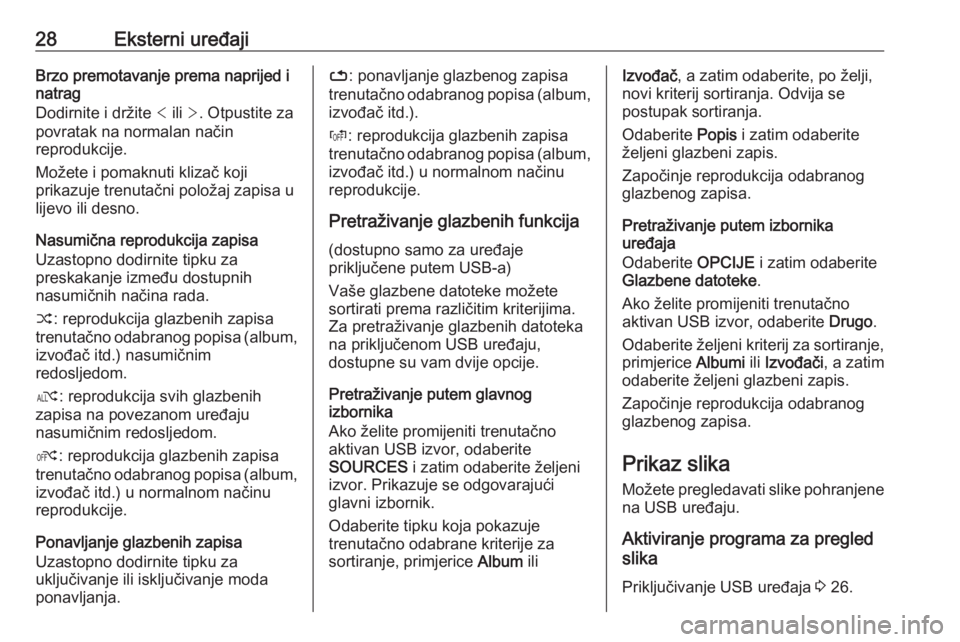
28Eksterni uređajiBrzo premotavanje prema naprijed i
natrag
Dodirnite i držite < ili >. Otpustite za
povratak na normalan način
reprodukcije.
Možete i pomaknuti klizač koji
prikazuje trenutačni položaj zapisa u
lijevo ili desno.
Nasumična reprodukcija zapisa
Uzastopno dodirnite tipku za
preskakanje između dostupnih
nasumičnih načina rada.
” : reprodukcija glazbenih zapisa
trenutačno odabranog popisa (album,
izvođač itd.) nasumičnim
redosljedom.
æ : reprodukcija svih glazbenih
zapisa na povezanom uređaju
nasumičnim redosljedom.
Ý : reprodukcija glazbenih zapisa
trenutačno odabranog popisa (album, izvođač itd.) u normalnom načinureprodukcije.
Ponavljanje glazbenih zapisa
Uzastopno dodirnite tipku za
uključivanje ili isključivanje moda
ponavljanja.– : ponavljanje glazbenog zapisa
trenutačno odabranog popisa (album, izvođač itd.).
Þ : reprodukcija glazbenih zapisa
trenutačno odabranog popisa (album,
izvođač itd.) u normalnom načinu
reprodukcije.
Pretraživanje glazbenih funkcija
(dostupno samo za uređaje
priključene putem USB-a)
Vaše glazbene datoteke možete
sortirati prema različitim kriterijima. Za pretraživanje glazbenih datoteka
na priključenom USB uređaju,
dostupne su vam dvije opcije.
Pretraživanje putem glavnog
izbornika
Ako želite promijeniti trenutačno
aktivan USB izvor, odaberite
SOURCES i zatim odaberite željeni
izvor. Prikazuje se odgovarajući
glavni izbornik.
Odaberite tipku koja pokazuje
trenutačno odabrane kriterije za
sortiranje, primjerice Album iliIzvođač , a zatim odaberite, po želji,
novi kriterij sortiranja. Odvija se
postupak sortiranja.
Odaberite Popis i zatim odaberite
željeni glazbeni zapis.
Započinje reprodukcija odabranog
glazbenog zapisa.
Pretraživanje putem izbornika
uređaja
Odaberite OPCIJE i zatim odaberite
Glazbene datoteke .
Ako želite promijeniti trenutačno
aktivan USB izvor, odaberite Drugo.
Odaberite željeni kriterij za sortiranje,
primjerice Albumi ili Izvođači , a zatim
odaberite željeni glazbeni zapis.
Započinje reprodukcija odabranog
glazbenog zapisa.
Prikaz slika Možete pregledavati slike pohranjene
na USB uređaju.
Aktiviranje programa za pregled
slika
Priključivanje USB uređaja 3 26.
Page 29 of 133
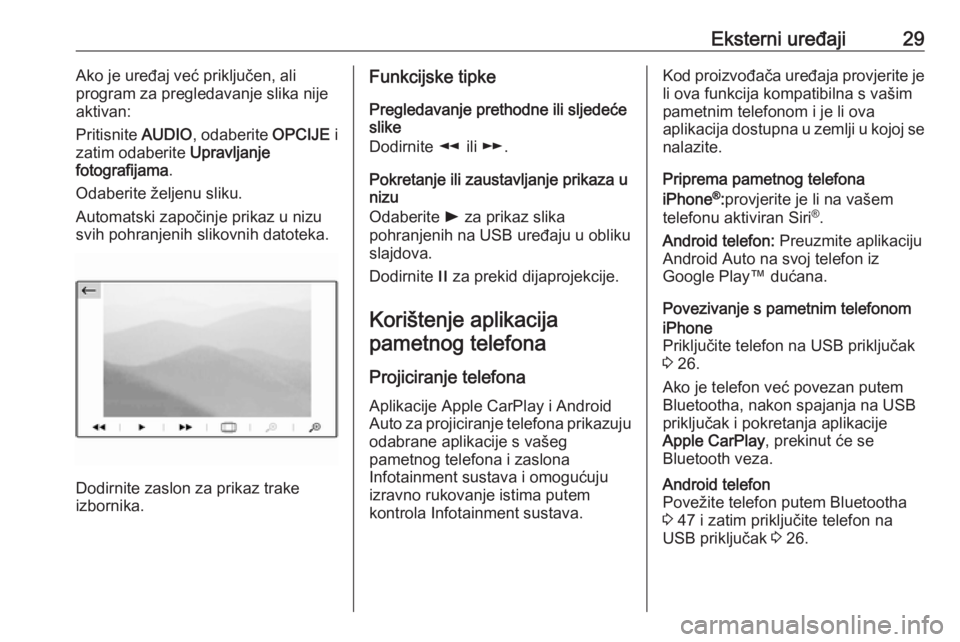
Eksterni uređaji29Ako je uređaj već priključen, ali
program za pregledavanje slika nije
aktivan:
Pritisnite AUDIO, odaberite OPCIJE i
zatim odaberite Upravljanje
fotografijama .
Odaberite željenu sliku.
Automatski započinje prikaz u nizu
svih pohranjenih slikovnih datoteka.
Dodirnite zaslon za prikaz trake
izbornika.
Funkcijske tipke
Pregledavanje prethodne ili sljedeće
slike
Dodirnite l ili m .
Pokretanje ili zaustavljanje prikaza u
nizu
Odaberite l za prikaz slika
pohranjenih na USB uređaju u obliku
slajdova.
Dodirnite / za prekid dijaprojekcije.
Korištenje aplikacija pametnog telefona
Projiciranje telefona
Aplikacije Apple CarPlay i Android Auto za projiciranje telefona prikazuju odabrane aplikacije s vašeg
pametnog telefona i zaslona
Infotainment sustava i omogućuju
izravno rukovanje istima putem
kontrola Infotainment sustava.Kod proizvođača uređaja provjerite je li ova funkcija kompatibilna s vašim
pametnim telefonom i je li ova
aplikacija dostupna u zemlji u kojoj se nalazite.
Priprema pametnog telefona
iPhone ®
:provjerite je li na vašem
telefonu aktiviran Siri ®
.
Android telefon: Preuzmite aplikaciju
Android Auto na svoj telefon iz Google Play™ dućana.
Povezivanje s pametnim telefonomiPhone
Priključite telefon na USB priključak
3 26.
Ako je telefon već povezan putem
Bluetootha, nakon spajanja na USB
priključak i pokretanja aplikacije
Apple CarPlay , prekinut će se
Bluetooth veza.Android telefon
Povežite telefon putem Bluetootha
3 47 i zatim priključite telefon na
USB priključak 3 26.
Page 47 of 133
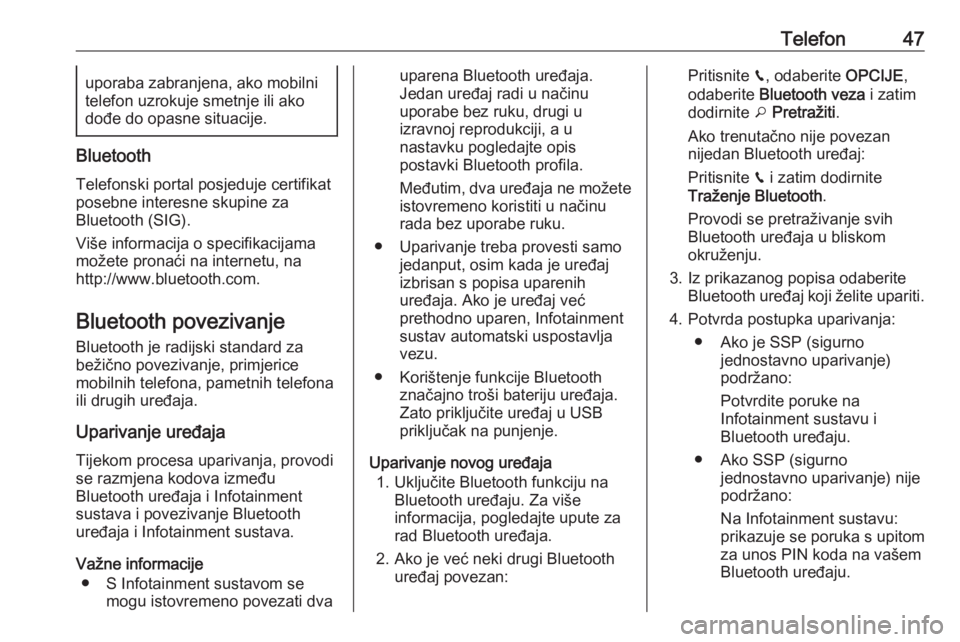
Telefon47uporaba zabranjena, ako mobilni
telefon uzrokuje smetnje ili ako dođe do opasne situacije.
Bluetooth
Telefonski portal posjeduje certifikat
posebne interesne skupine za
Bluetooth (SIG).
Više informacija o specifikacijama
možete pronaći na internetu, na
http://www.bluetooth.com.
Bluetooth povezivanjeBluetooth je radijski standard za
bežično povezivanje, primjerice
mobilnih telefona, pametnih telefona ili drugih uređaja.
Uparivanje uređaja Tijekom procesa uparivanja, provodi
se razmjena kodova između
Bluetooth uređaja i Infotainment
sustava i povezivanje Bluetooth
uređaja i Infotainment sustava.
Važne informacije ● S Infotainment sustavom se mogu istovremeno povezati dva
uparena Bluetooth uređaja.
Jedan uređaj radi u načinu
uporabe bez ruku, drugi u
izravnoj reprodukciji, a u
nastavku pogledajte opis
postavki Bluetooth profila.
Međutim, dva uređaja ne možete
istovremeno koristiti u načinu
rada bez uporabe ruku.
● Uparivanje treba provesti samo jedanput, osim kada je uređaj
izbrisan s popisa uparenih
uređaja. Ako je uređaj već
prethodno uparen, Infotainment
sustav automatski uspostavlja
vezu.
● Korištenje funkcije Bluetooth značajno troši bateriju uređaja.
Zato priključite uređaj u USB
priključak na punjenje.
Uparivanje novog uređaja 1. Uključite Bluetooth funkciju na Bluetooth uređaju. Za više
informacija, pogledajte upute za
rad Bluetooth uređaja.
2. Ako je već neki drugi Bluetooth uređaj povezan:Pritisnite v, odaberite OPCIJE,
odaberite Bluetooth veza i zatim
dodirnite o Pretražiti .
Ako trenutačno nije povezan
nijedan Bluetooth uređaj:
Pritisnite v i zatim dodirnite
Traženje Bluetooth .
Provodi se pretraživanje svih
Bluetooth uređaja u bliskom
okruženju.
3. Iz prikazanog popisa odaberite Bluetooth uređaj koji želite upariti.
4. Potvrda postupka uparivanja: ● Ako je SSP (sigurno jednostavno uparivanje)
podržano:
Potvrdite poruke na
Infotainment sustavu i
Bluetooth uređaju.
● Ako SSP (sigurno jednostavno uparivanje) nijepodržano:
Na Infotainment sustavu:
prikazuje se poruka s upitom
za unos PIN koda na vašem Bluetooth uređaju.
Page 50 of 133
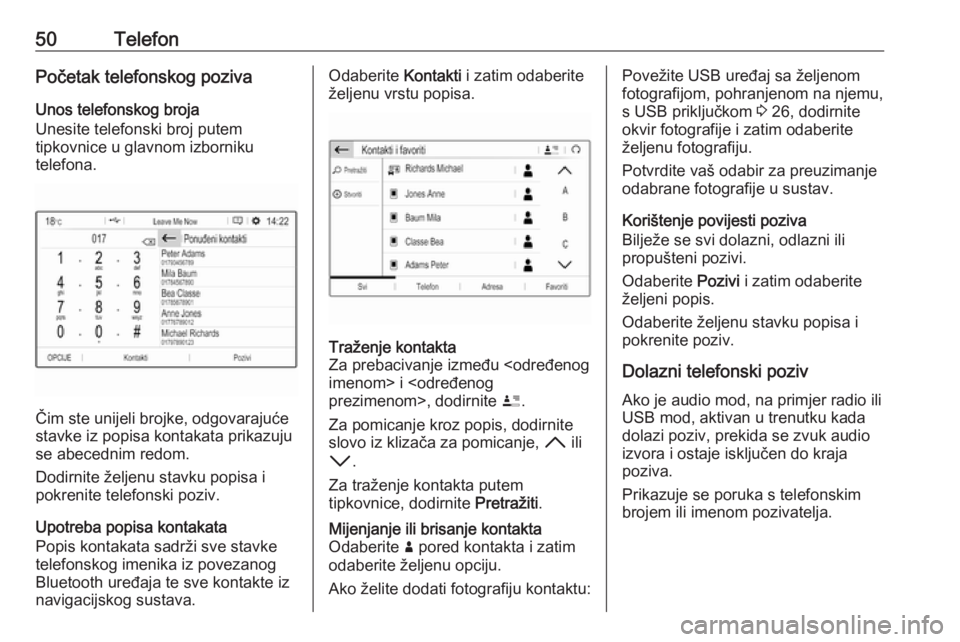
50TelefonPočetak telefonskog pozivaUnos telefonskog broja
Unesite telefonski broj putem
tipkovnice u glavnom izborniku
telefona.
Čim ste unijeli brojke, odgovarajuće
stavke iz popisa kontakata prikazuju
se abecednim redom.
Dodirnite željenu stavku popisa i
pokrenite telefonski poziv.
Upotreba popisa kontakata
Popis kontakata sadrži sve stavke
telefonskog imenika iz povezanog
Bluetooth uređaja te sve kontakte iz
navigacijskog sustava.
Odaberite Kontakti i zatim odaberite
željenu vrstu popisa.Traženje kontakta
Za prebacivanje između
Za pomicanje kroz popis, dodirnite
slovo iz klizača za pomicanje, H ili
I .
Za traženje kontakta putem
tipkovnice, dodirnite Pretražiti.Mijenjanje ili brisanje kontakta
Odaberite ð pored kontakta i zatim
odaberite željenu opciju.
Ako želite dodati fotografiju kontaktu:Povežite USB uređaj sa željenom
fotografijom, pohranjenom na njemu,
s USB priključkom 3 26, dodirnite
okvir fotografije i zatim odaberite željenu fotografiju.
Potvrdite vaš odabir za preuzimanje
odabrane fotografije u sustav.
Korištenje povijesti poziva
Bilježe se svi dolazni, odlazni ili
propušteni pozivi.
Odaberite Pozivi i zatim odaberite
željeni popis.
Odaberite željenu stavku popisa i
pokrenite poziv.
Dolazni telefonski poziv
Ako je audio mod, na primjer radio ili
USB mod, aktivan u trenutku kada
dolazi poziv, prekida se zvuk audio
izvora i ostaje isključen do kraja
poziva.
Prikazuje se poruka s telefonskim
brojem ili imenom pozivatelja.